
Lステップが気になるんだけど、どうやって導入すれば良い?
本記事では上記のような方を対象にLステップの導入方法を徹底解説していきますね!

Lステップの導入方法はいたって簡単!
誰でも情報を登録するだけでサクッと始めることが出来るんだ!

簡単なんだね!
Lステップは売り上げUPに効くと言うし、興味がすごくあるんだ!

確かに、Lステップは売り上げUPにも効果的だよ!
じゃあ、さっそくLステップを導入する方法を見ていこう!

Lステップの導入の大まかな流れ

実はいきなりLステップを導入することはできません!まずは準備から行う必要があります。
なので、最初にLステップを導入する大まかな流れを見ていきましょう!
- LINE公式アカウントを開設する
- Lステップアカウントを開設する
- LINE公式アカウントとLステップを連携する
上記の通りです!大きく分けて3ステップですね!
これから以下で各ステップごとに詳細を解説していきます!
導入方法①:LINE公式アカウントを開設する
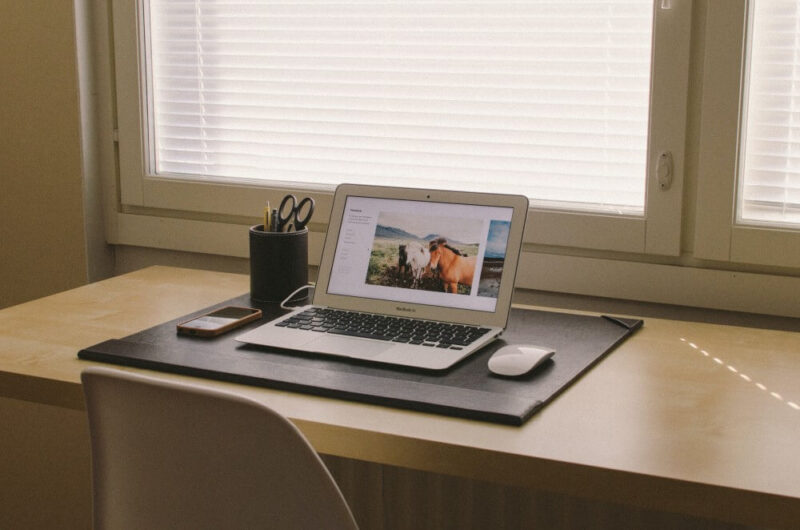
ファーストステップはLINE公式アカウントを開設すること!
LステップはあくまでもLINE公式アカウントの機能を拡張するツールですので、まずはおおもととなるLINE公式アカウントを開設する必要があります!
具体的な手順は以下の通りです!
- LINE公式アカウントにアクセスする
- LINE公式アカウントを無料開設する
順番に各手順を解説していきますね!
開設手順①:LINE公式アカウントにアクセスする
まずはLINE公式アカウントにアクセスをします!
すると、下記のような画面になるので、「LINE公式アカウントの開設(無料)」という部分を選択しましょう!
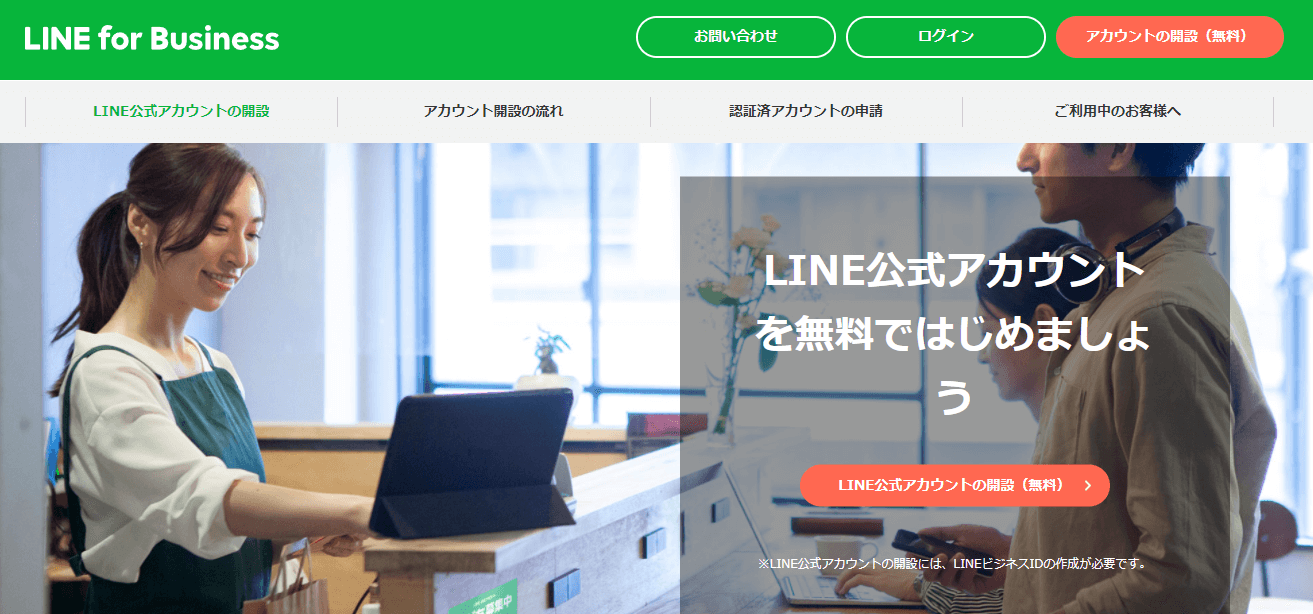
開設手順②:LINE公式アカウントを無料開設する
次は、下記のような画面になるので「アカウント作成」を選択します!
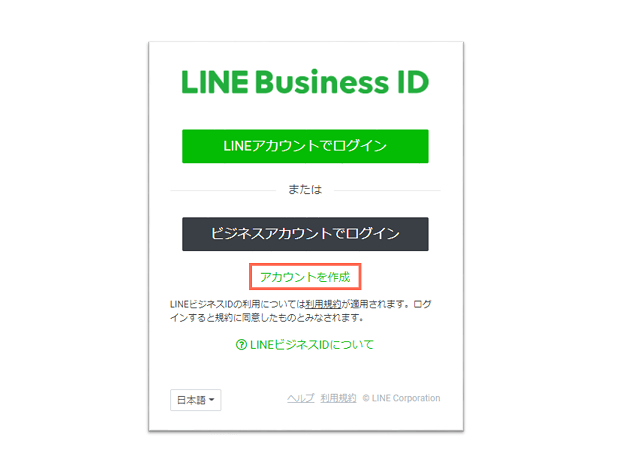
アカウント作成は個人のLINEアカウントかメールアドレスを使ってすぐに開設できますよ!
アカウント作成が済むと「LINE Official Account Manager」という管理画面にログインできるようになります!

LINE公式アカウントの開設はたったこれだけ!ほんの数分で完了するよ!
導入方法②:Lステップアカウントを開設する
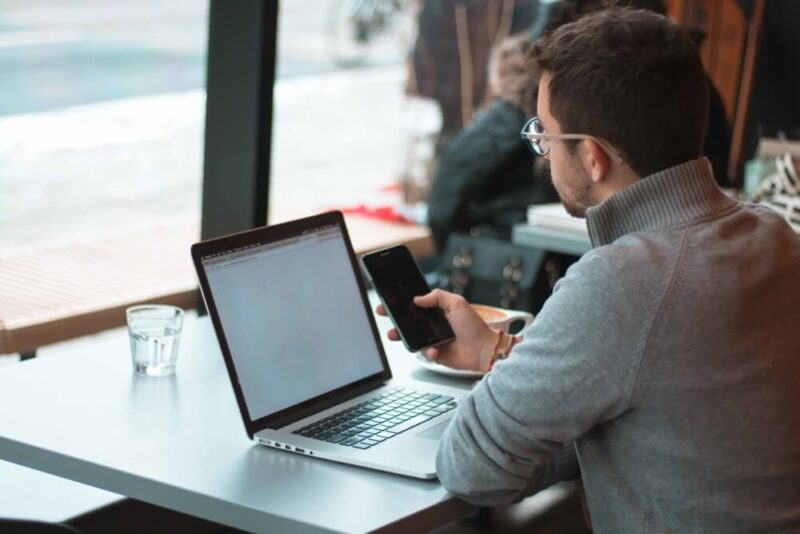
では、次にLステップのアカウントを開設していきましょう!
具体的には以下4つの手順を踏めばOKです!
- Lステップ公式サイトにアクセスする
- Lステップのプランを選ぶ
- 個人情報とクレジットカードを登録する
- ユーザー情報を登録する
各手順を解説していきますね!
開設手順①:Lステップ公式サイトにアクセスする
まずはLステップの公式サイトにアクセスします!
公式サイトにアクセスして少し画面をスクロールすると、「無料で試してみる」と出てくるので、そのボタンをクリックしましょう!
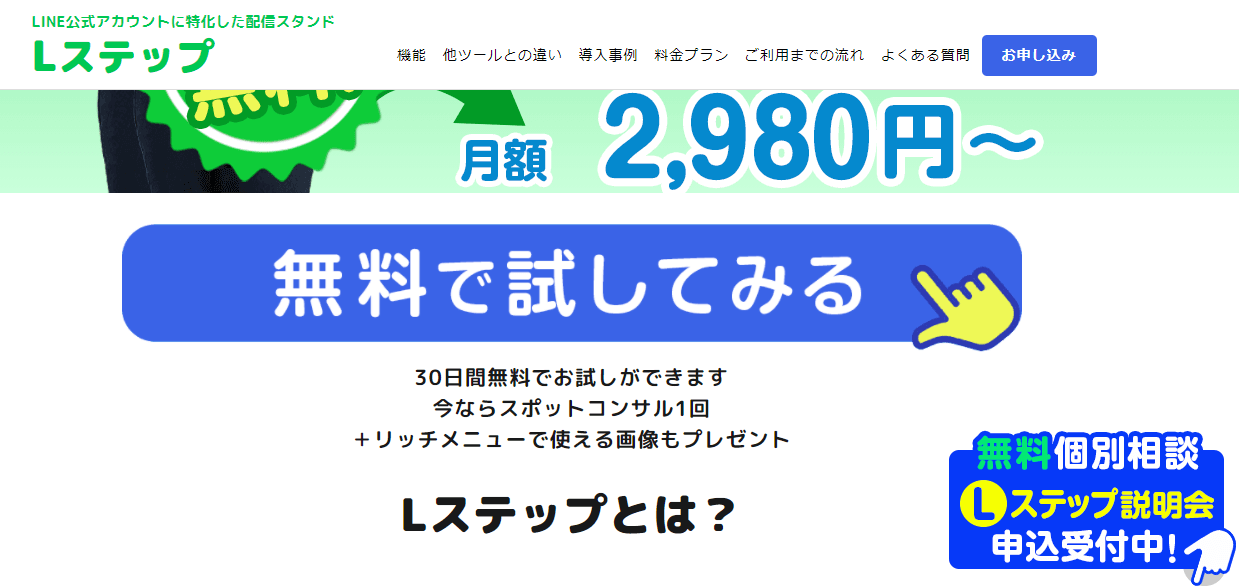
開設手順②:Lステップのプランを選ぶ
そしたら、次はプランの選択です!
Lステップで選べるプランは以下3つです!
- スタートプラン
- スタンダードプラン
- プロプラン
最初からメッセージをバリバリ送るわけではないのであれば、まずはスタートプランから始めればOKですよ!
開設手順③:個人情報とクレジットカードを登録する
次の画面では個人情報とクレジットカードを登録します!
- お名前
- 電話番号
- メールアドレス
- 郵便番号
- 住所
上記の情報に加えてクレジットカードを登録する形式です!
開設手順④:ユーザー情報を登録する
その後は注意事項や利用規約を読み進めていき、ユーザー登録を行いましょう!
- ユーザーID
- パスワード
ユーザーIDはLステップにログインする時に必要な情報で変更は出来ないので注意が必要です!

Lステップのアカウント開設自体はこれで終了!次は連携作業を紹介するね!
導入方法③:LINE公式アカウントとLステップを連携する
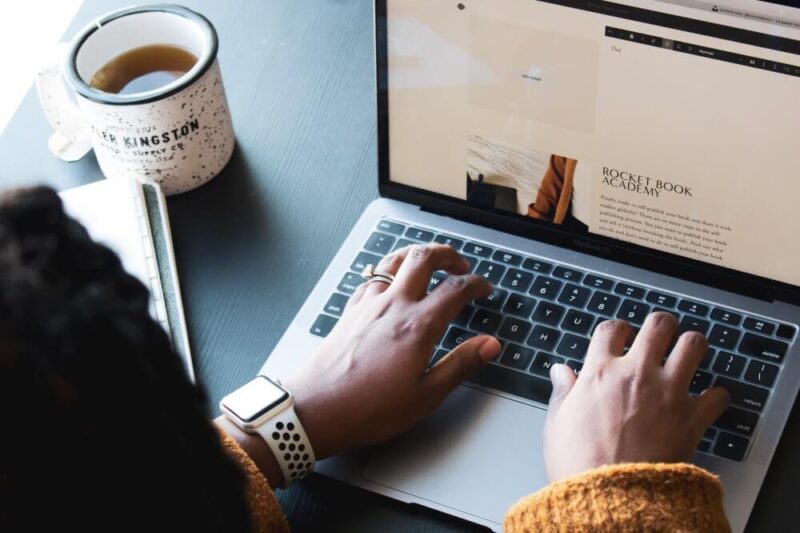
ここまででLINE公式アカウントとLステップアカウントは開設できたので、次に2つを連携していきましょう!
具体的な手順は以下の通りです!
- 「Channel ID」と「Channel Secret」を入力する
- Lステップの「webhook URL」をLINE公式アカウントに紐づける
- LINE公式アカウントで応答設定を行う
- LINEログインチャンネルの共有を行う
アルファベットがたくさん出てきますが、アルファベット自体は理解しなくてOK!
気楽にいきましょう!
連携手順①:「Channel ID」と「Channel Secret」を入力する
Lステップの登録が完了すると、初期設定画面へと変遷します!
そこで「Channel ID」と「Channel Secret」の入力が求められるので、この2つを確認しにLINE公式アカウントの設定画面を開きましょう!
LINE公式アカウントの画面右側にある歯車マークを選択した後、「Messeging API」を開くと確認できますよ!
連携手順②:Lステップの「webhook URL」をLINE公式アカウントに紐づけ
次はLステップの「webhook URL」をLINE公式アカウントに紐づけする作業です!
「Channel ID」と「Channel Secret」を入力すると、「webhook URL」が表示されるので、それをコピーしましょう!
そして、先ほど開いたLINE公式アカウントの空欄部分に貼り付けをすればOKです!
連携手順③:LINE公式アカウントで応答設定を行う
次は、LINE公式アカウントで応答設定を行います!
配信作業自体はLステップで行うので、すれ違いで不具合を起こさないためです!
「Messeging API」の上にある「応答設定」を選択して、以下のように設定をしましょう!
- 応答モード:Bot
- あいさつメッセージ:オフ
- 応答メッセージ:オフ
- Webhook:オン
連携手順④:LINEログインチャンネルの共有を行う
最後に、LステップがLINE公式アカウントにアクセスできるようLINEログインチャンネルの共有を行います!
同じく「Messeging API」の画面から「LINE Developer」にアクセスして、LINE公式アカウントにログインしましょう!
次は、画面左にある「プロバイダー」を選択します!そしたら、LINE公式アカウントのパネルを選択してください!
そこに「チャネルID」と「チャネルシークレット」があるので、コピーしてLステップの画面で貼り付ければ完了です!

これでLステップとLINEログインチャンネルの連携は終了!お疲れ様でした!
最強のマーケティングツールLステップを駆使しよう!

Lステップは誰でも気軽に使うことが出来ます!
アルファベットが多く「???」となるかもしれませんが、作業自体は非常に単純です!



